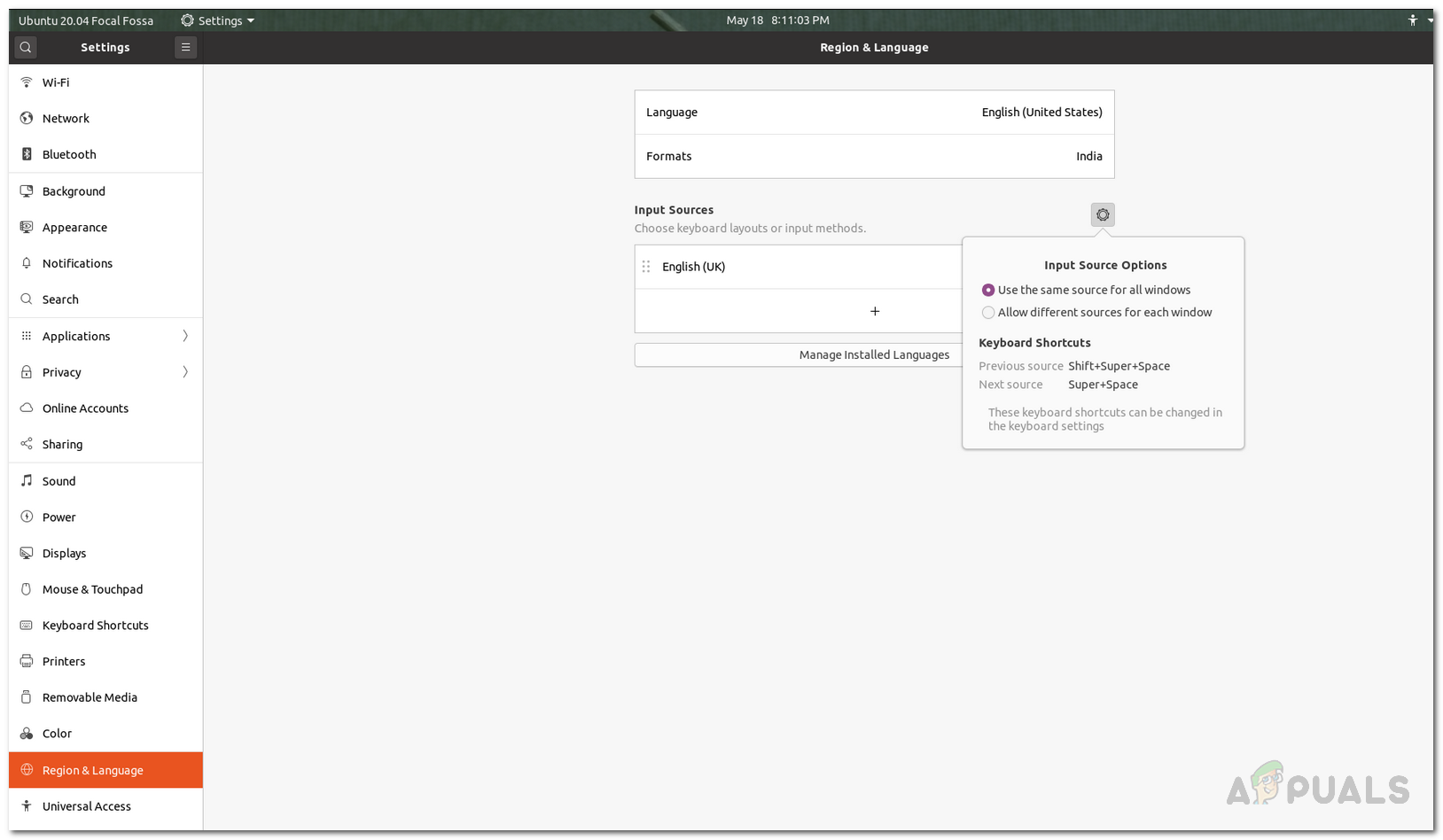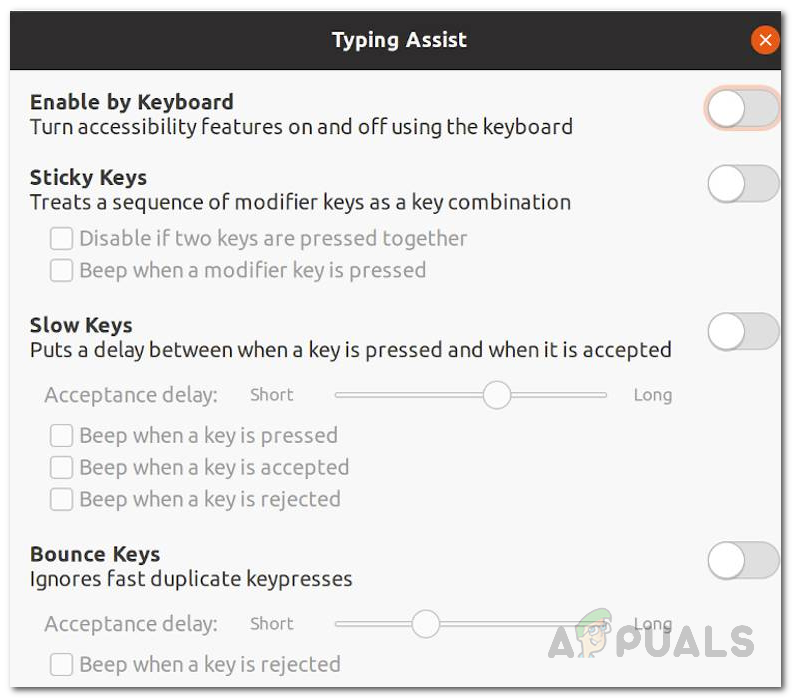Убунту је најпопуларнија, као и најчешће коришћена Линук дистрибуција. Ново ЛТС издање дистро-а доноси много нових функција и много брже време покретања. Ако сте корисник ЛТС-а, надоградња на ново издање је очигледна опција. Међутим, код неких корисника то није ишло тако добро. Корисници су пријавили да су њихова тастатура и миш престали да раде након што су инсталирали најновије издање. Главни проблем је ипак био са тастатуром.

Убунту
Испоставило се да тастатура савршено функционише свуда другде, осим на радној површини. Иако су неки корисници заглављени јер тастатура не ради на екран за пријаву , постоје и жртве које не могу да користе миш заједно са тастатуром. Истражили смо ствар и пронашли потенцијалне узроке проблема заједно са заобилазним решењима која ће вас вратити на пут. Дакле, без даљњег покретања, кренимо са могућим узроцима проблема.
- Распоред тастатуре - Један од главних разлога што ваша тастатура можда неће радити јесте ако сте у подешавањима изабрали погрешан распоред тастатуре. Ако сте инсталирали нову копију, можда сте погрешно изабрали распоред или је надоградња покварила поставке распореда тастатуре. То се лако може решити избором тачног распореда тастатуре.
- Омогућени спори тастери - Још један узрок проблема може бити функција спорих тастера која долази у окружењу радне површине ГНОМЕ. Ако је овај случај применљив на вас, само морате да онемогућите функцију успорених тастера у менију приступачности и требало би да будете спремни.
- Спољни УСБ уређаји повезани током инсталације - Ако сте једна од жртава миша и тастатуре који уопште не раде, то може бити због друге спољне УСБ уређаји који су повезани са вашим системом током инсталације. Корисник је ово пријавио и лако можете да поправите поновним инсталирањем оперативног система када нису повезани други уређаји.
- Иконе радне површине ГНОМЕ - Испоставило се да ако не можете да користите тастатуру само на радној површини, као што је брисање датотеке или било чега другог, то би могло бити због грешака са иконама радне површине које су корисници пријавили. Исправка за ово била би надоградња вашег система на најновије доступне надоградње.
Уз све то на путу, сада се можемо усредсредити на различите заобилазне начине које можете применити да бисте се решили проблема. Молим вас пратите.
1. метод: Проверите распоред тастатуре
Ово је најочигледнија ствар коју бисте требали учинити кад год се суочите са било којим проблемом у вези са тастатуром. Испоставило се да ако не можете да користите тастатуру, то је можда због тога што је распоред тастатуре на другом језику. Ако је овај случај применљив на вас, решење је прилично једноставно. Оно што треба да урадите је да промените распоред тастатуре из подешавања и требало би да будете спремни. Следите упутства у наставку да бисте променили распоред тастатуре:
- Пре свега, потражите Подешавања а затим отворите прозор. Можете и да одете на Подешавања кликом на своје корисничко име на горњој траци и затим одабиром Систем Подешавања .
- У прозору Подешавања дођите до Област и језик језичак на дну.
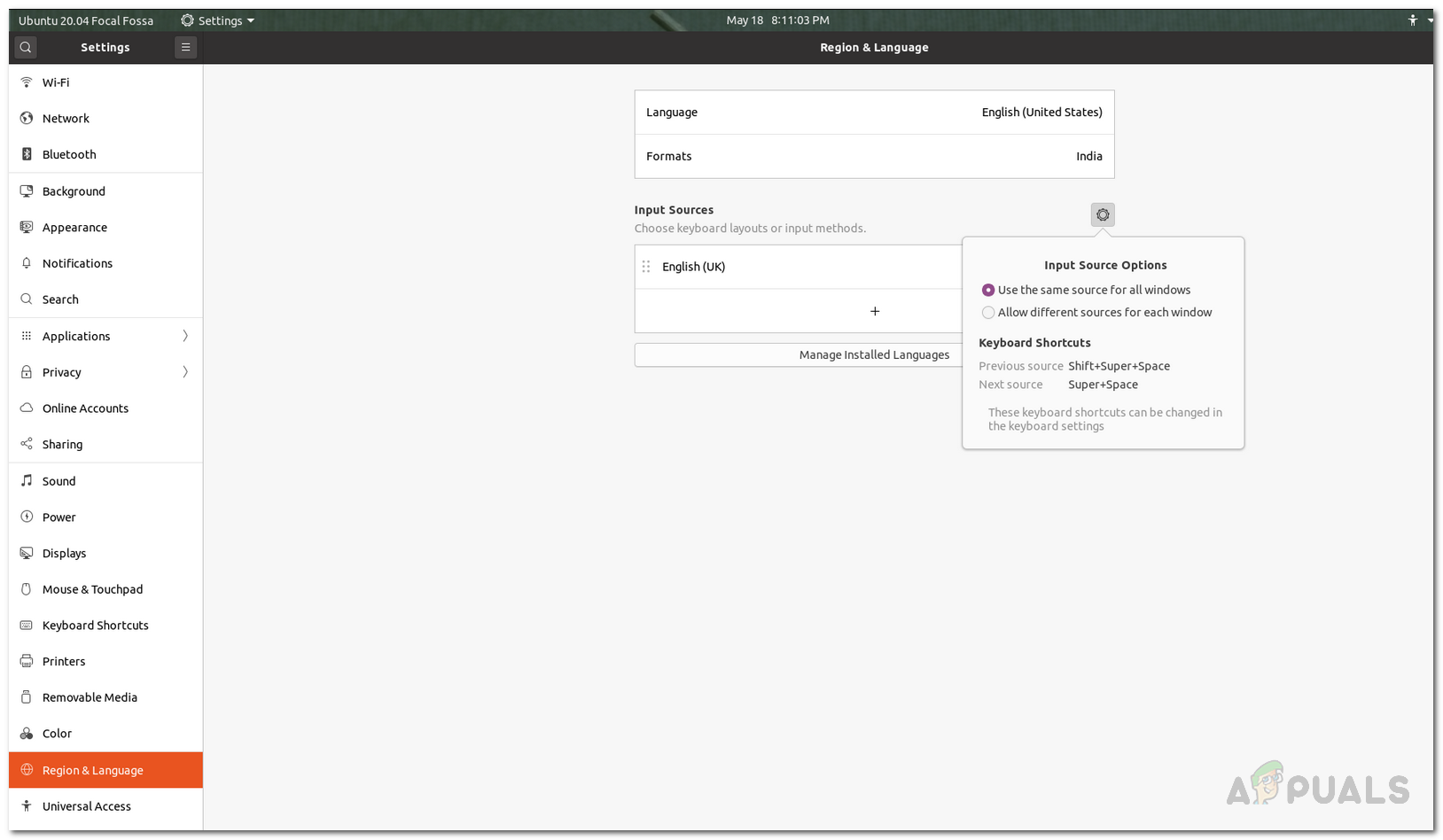
Област и језик
- Означите унос под Улазни извори . Уверите се да је иста као и ваша тастатура, а ако није, само притисните + икону за додавање распореда тастатуре.
- Једном додан, можете уклонити претходни извор уноса кликом на Смеће икона канте.
2. метод: Искључите споре тастере или тастере за одбијање
Успорени тастери и тастери за одбијање су карактеристике ГНОМЕ окружења радне површине. Успорени тастери су у основи функција која ставља кашњење између притиска тастера на тастатури и тренутка када се то слово приказује на екрану. Ако је омогућена функција спорих тастера, мораћете да држите сваки тастер који желите да притиснете пре него што се региструје.
Тастери за одбијање су скоро слична карактеристика. Тастери за одбијање намењени корисницима са физичким инвалидитетом су функција која говори систему да игнорише поновљене и брзе притиске истог тастера на основу његове конфигурације. Морате да искључите ове функције да бисте вратили улаз у подразумевано стање. Ево како се то ради:
- Пре свега, отворите Подешавања прозор са горње траке кликом на ваше корисничко име и кликом Подешавања из падајућег менија.
- Након тога, идите на универзалан Приступ таб.
- Испод Куцање , кликните на Помоћ при куцању (АццессКс) опција.
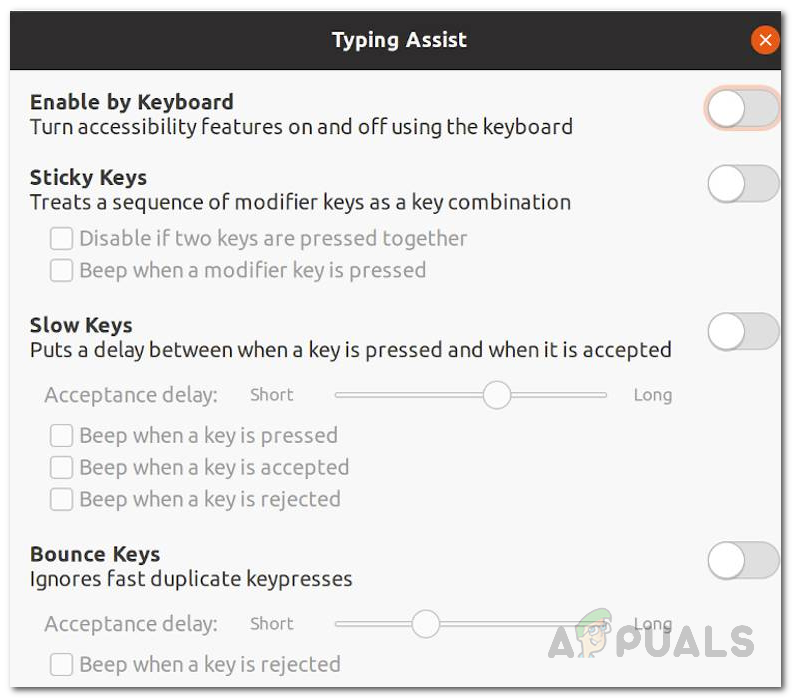
Помоћ при куцању
- Само искључите опцију помоћи при куцању из искачућег прозора који ће искључити функције спорог и одбијања тастера.
3. метод: Ажурирајте свој систем
Ако не можете да користите тастатуру само на екрану радне површине и свуда другде савршено функционише, онда је то вероватно због грешке у гному иконе на радној површини . Ако је овај случај применљив на вас, очигледно је да ваш систем није ажуран и да га треба ажурирати јер је ова грешка исправљена. Поступите на следећи начин да бисте ажурирали систем:
- Пре свега, отворите а Терминал прозор.
- Након тога унесите следећу наредбу за ажурирање базе података пакета:
судо апт упдате

Ажурирање Убунту-а
- Када се ова команда успешно покрене, унесите следећу наредбу да бисте покренули надоградњу:
судо апт надоградња
- Када се то затражи, откуцајте И да бисте започели надоградњу. Сачекајте да се заврши.
- Када се заврши, поново покрените систем и погледајте да ли је проблем решен.
У случају да проблем још увек није решен, оно што можете да урадите је да за сада инсталирате различите иконе радне површине и деинсталирате иконе гноме-десктоп-ицон. Да бисте уклонили пакет икона радне површине гноме, користите судо апт пурге гноме-десктоп-иконе команда. Једном уклоњени, можете да инсталирате други менаџер датотека и бићете спремни да кренете.
4. метод: Поново инсталирајте Убунту
Испоставило се да ако сте инсталирали нову копију верзије Убунту 20.04, а на систем су повезани други спољни медији, проблем у томе што тастатура и миш не раде могао би бити тај. Ако је овај случај применљив на вас, оно што морате да урадите је да поново инсталирате Убунту, истовремено водећи рачуна да други спољни УСБ уређаји или други медији нису повезани са системом, осим УСБ јединице која има инсталациони медиј. Ако имате неке важне информације, можете да направите резервну копију или да не делите кућни директоријум током инсталације.
Ознаке Убунту 3 минута читања